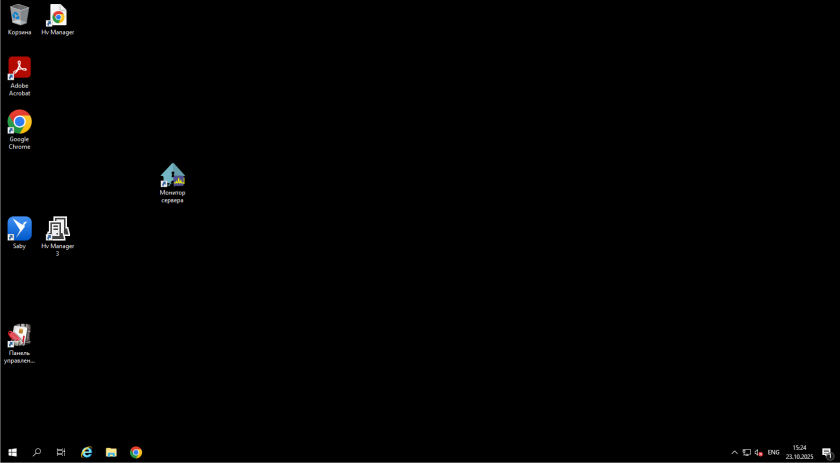Подключение по RDP с компьютера MacOS
Введение
Данная инструкция предназначена для пользователей, использующих операционную систему macOS, и описывает процесс установки и настройки подключения к удалённому рабочему столу Windows с помощью приложения Windows App.
1. Установка приложения Windows App
- Для установки приложения перейдите по ссылке, либо откройте App Store.
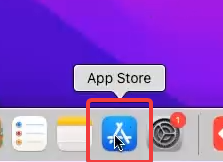
- В строке поиска введите
Windows App
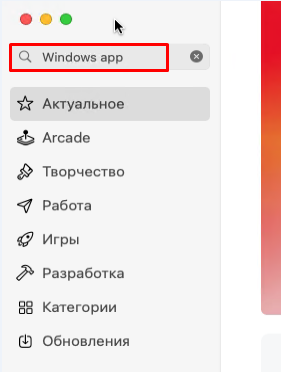
- Нажмите Загрузить, затем Установить.
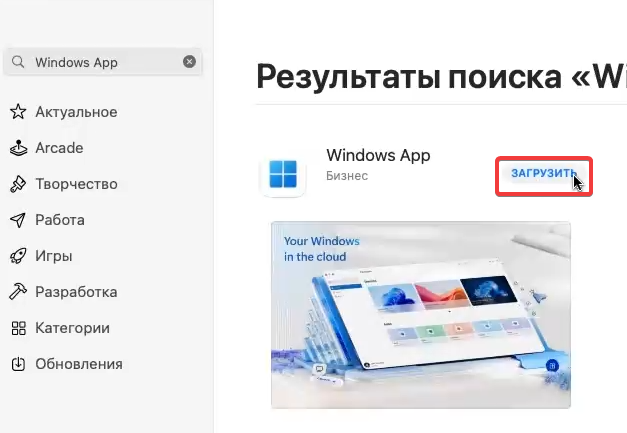
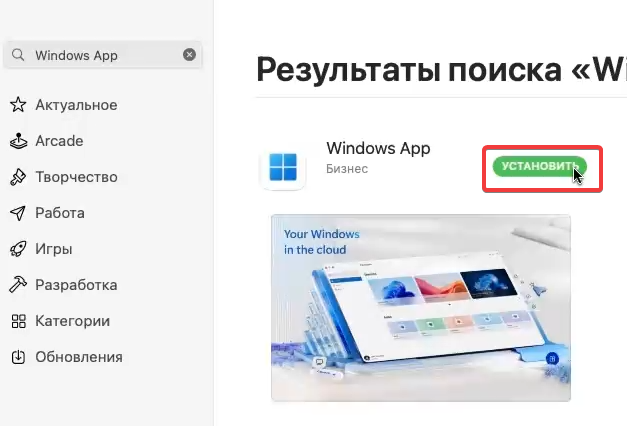
Если приложение уже установлено, на кнопке будет указано Открыть.
В этом случае просто нажмите Открыть и переходите к разделу 2.
- При необходимости введите свой Apple ID и пароль. После подтверждения авторизации начнётся установка приложения.
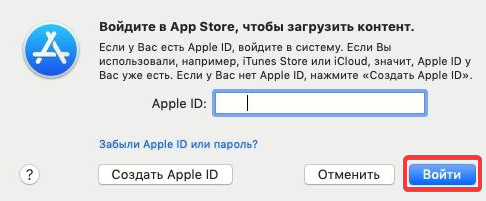
2. Запуск приложения Windows App
- После установки откройте Launchpad. Найдите приложение Windows App и запустите его.
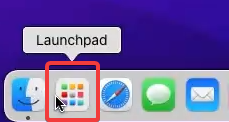
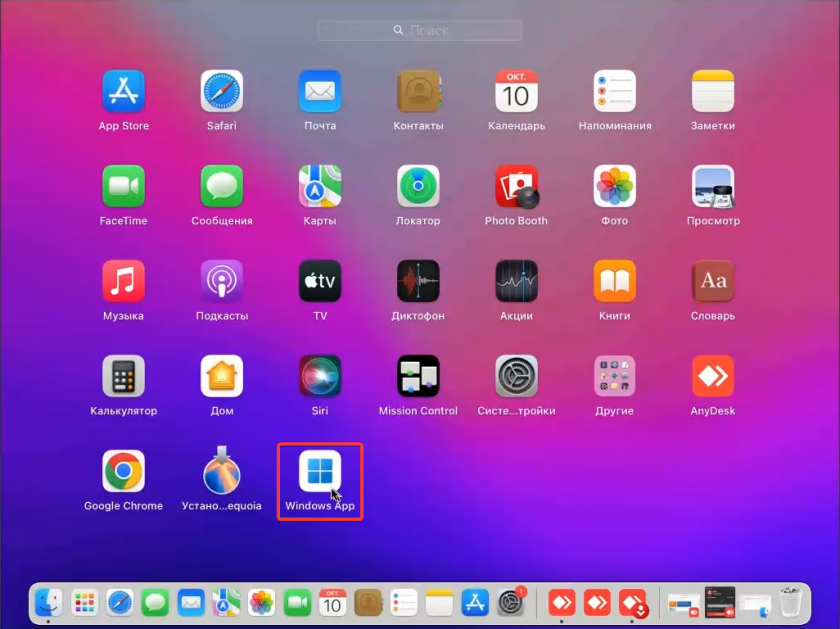
- При первом запуске:
- В первом окне отказываемся от сбора информации, выбрав Not now (Не сейчас).
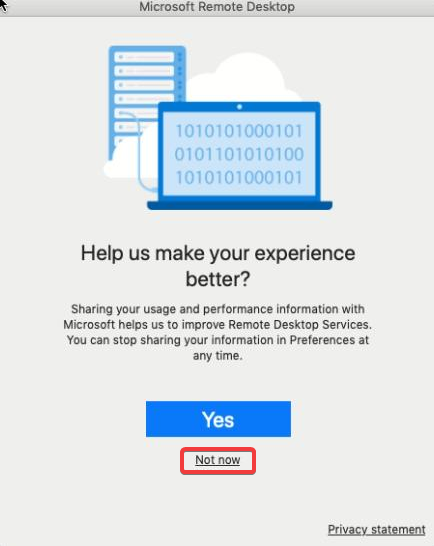
- Во втором окне при запросе доступа к микрофону и камере нажмите Continue (Продолжить).
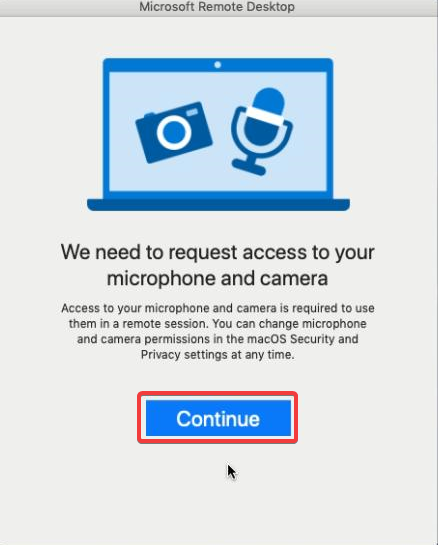
- Разрешите доступ, нажав OK для микрофона и камеры.

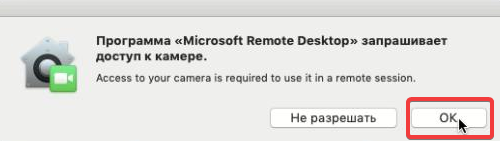
После выполнения указанных действий откроется основное окно программы Windows App.
3. Создание подключения к серверу
- В главном окне приложения нажмите Add PC (Добавить ПК).
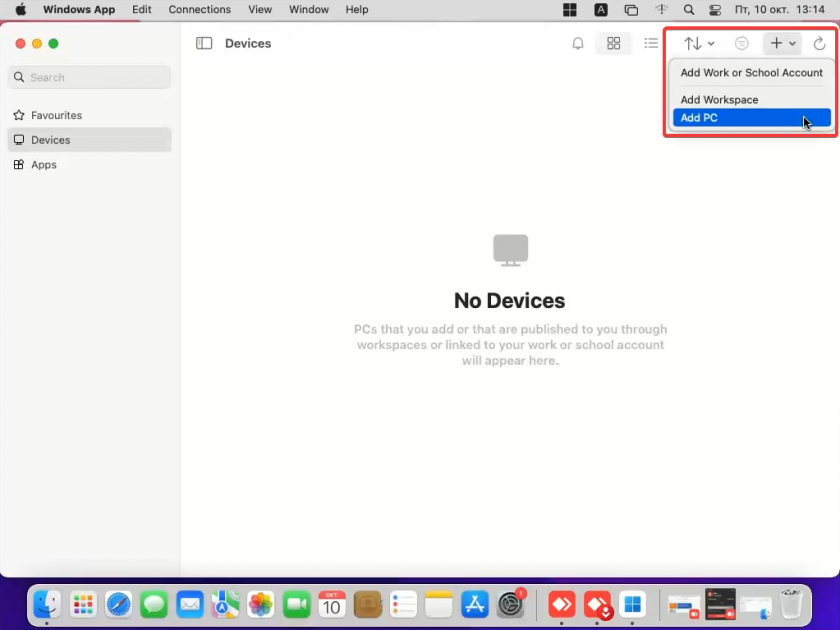
- В поле PC name введите параметры подключения, предоставленные сотрудниками «Белого Облака»:
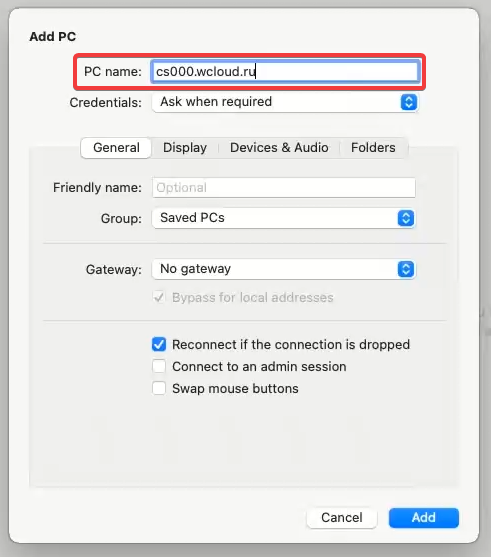
Например, cs000.wcloud.ru или IP-адрес сервера.
- Нажмите Add (Добавить) для сохранения подключения.
Данные для подключения (адрес сервера, логин и пароль) указаны в письме, полученном от службы поддержки.
Подключение сохранится в приложении Windows App и в дальнейшем вам не придется создавать его заново.
4. Подключение к серверу
- Выберите созданное подключение и нажмите на него.
- В окне Enter Your Credentials введите ваши учётные данные и нажмите Continue (Продолжить):
- Username:
домен\имя_пользователя - Password: пароль, выданный службой поддержки
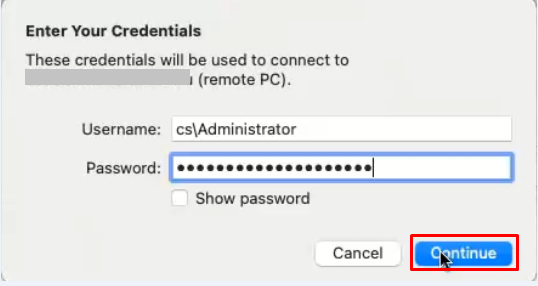
- Username:
- При появлении запроса сертификата:
- Нажмите Show Certificate (Показать сертификат).
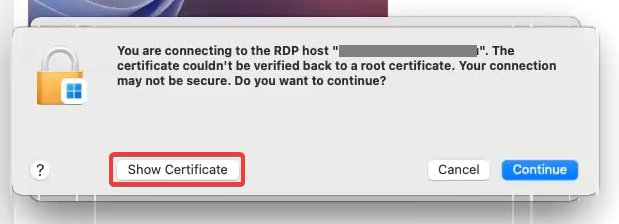
- Установите галочку Always trust … when connecting to …, чтобы больше данное окно не всплывало при подключении и нажмите Continue (Продолжить).
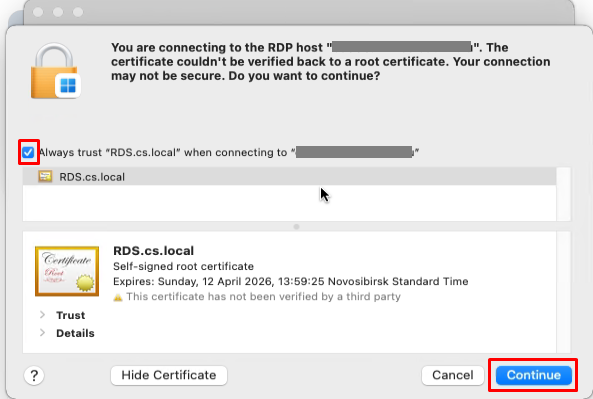
- Введите пароль от вашей учётной записи macOS для подтверждения и нажмите Обновить настройки.
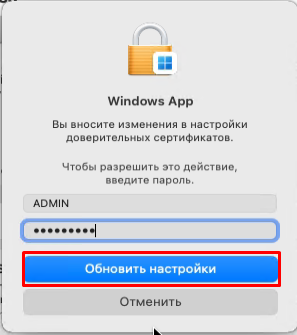
После этого произойдёт подключение к удалённому рабочему столу Windows.
5. Сохранение логина и пароля
Если на сервере включена двухфакторная аутентификация (2FA), не используйте опцию «Запомнить учётные данные», иначе может появиться сообщение о блокировке пользователя.
Чтобы не вводить учётные данные при каждом подключении:
- Нажмите ⋯ (три точки) рядом с подключением → выберите Edit (Редактировать).
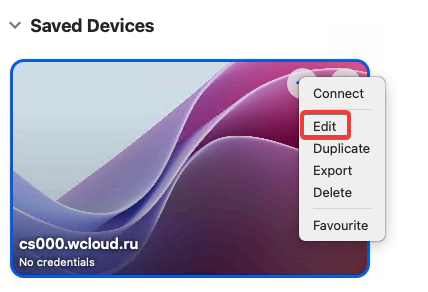
- В поле Credentials (Учетные записи) нажмите Add Credentials (Добавить учетные данные).
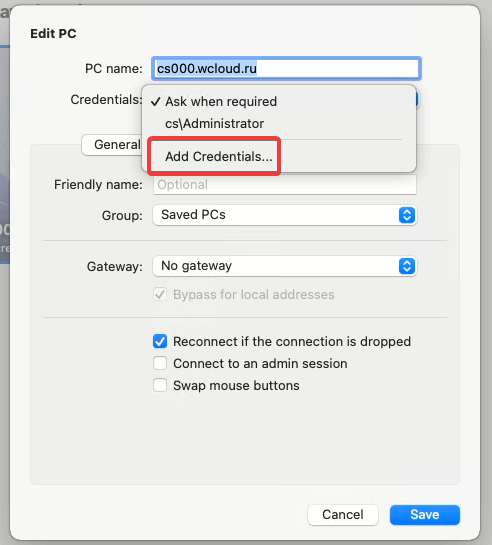
- Введите ваш логин и пароль, затем нажмите Add (Добавить).

- Сохраните изменения кнопкой Save (Сохранить).
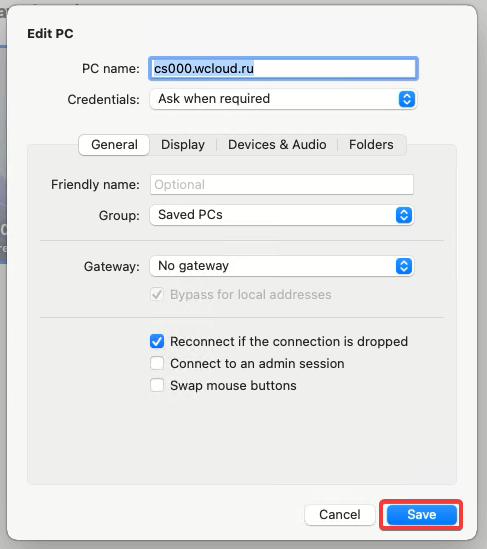
6. Использование двухфакторной аутентификации (2FA)
После подключения к серверу система может запросить одноразовый код (OTP).
Внешний вид окна аутентификации может различаться. Ниже приведены варианты интерфейсов.
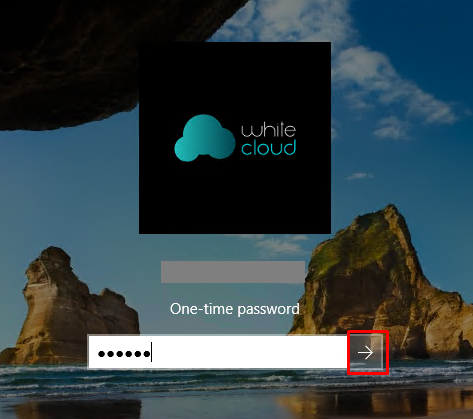
После ввода одноразового кода нажмите на кнопку со стрелой или клавишу Enter.

После ввода учетных данных нажмите на кнопку со стрелкой или клавишу Enter.
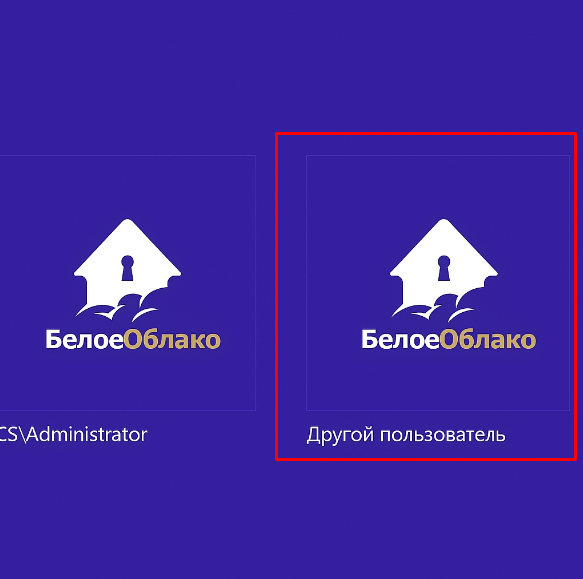
Если отображается список пользователей выберите Другой пользователь.
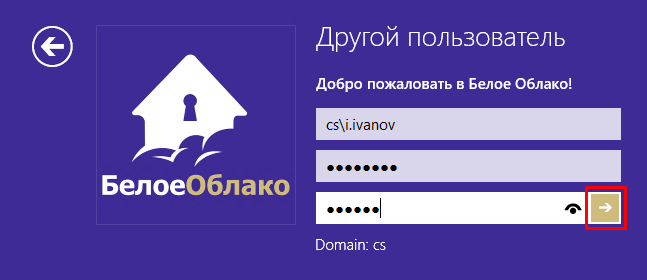
После ввода учетных данных нажмите на кнопку со стрелкой или клавишу Enter.
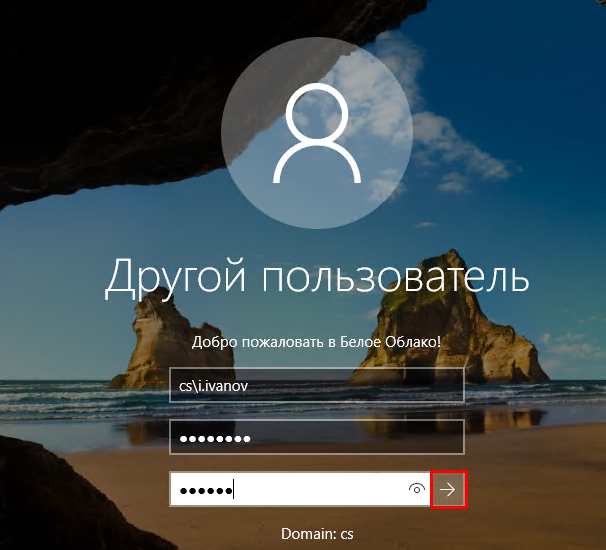
После ввода учетных данных нажмите на кнопку со стрелкой или клавишу Enter.
Подключение завершено. Теперь вы можете работать в удалённой среде Windows.